文章详情页
Win7中录制电脑内部声音具体步骤介绍
浏览:3日期:2022-12-22 10:06:40
相信很多用户的电脑都在使用Win7系统,不过大伙晓得Win7中如何录制电脑内部声音吗?本教程就呈现了Win7中录制电脑内部声音的具体步骤介绍。

1、第一步:在电脑右下角的“喇叭图标”上右击,选择“录音设备”将“立体声”混音设为默认设备。(如下图所示:)

2、第二步:第一次使用audacity,需要下载一些dll文件,FFMpeg和LAME。点击“编辑”菜单,选择“喜好”点击左边的“库”,点击两个“下载”按钮,下载的2个exe文件(非常小,不到2M)安装后,你录制的音乐才能导出成mp3或wma了。(如下图所示:)
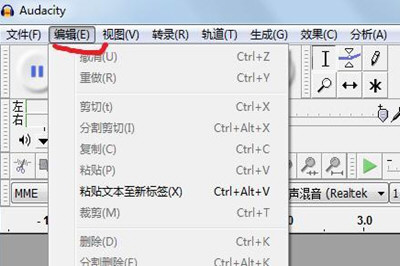
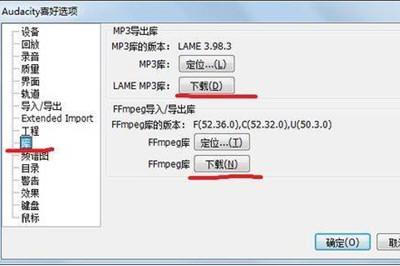

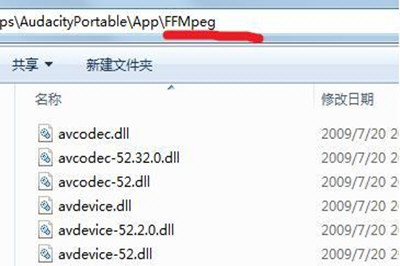

3、第三步:打开audacity,点击最右边的“红色圆点”开始录音,出现波形表示正在工作,点击“黄色方块”停止录音点击“文件”菜单,选择“导出”选择你要保存的“文件格式”,输入“文件名”保存即可。(如下图所示:)


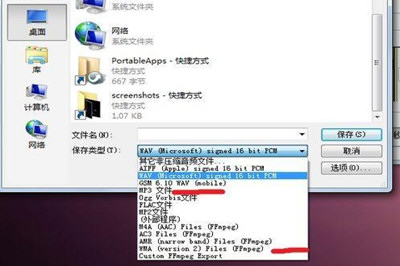
看完了上文为你们分享的Win7中录制电脑内部声音的具体步骤介绍,你们自己也赶紧去录制吧!
相关文章:
1. 微软Windows 7系统十二大亮点巡礼2. Win10累积更新KB5012599/KB501259发布 修复安全漏洞3. 手工备份Windows XP的注册表4. winxp系统中出现浏览器打不开没反应具体处理步骤5. macbookair是否可以安装win11详情6. 基于 Ubuntu 20.04 LTS,KDE neon 20221222 版本发布7. Unix系统硬盘的快速复制8. Windows两台电脑怎么连接?MAC两台电脑网线直连共享设置方法9. Win10系统分辨率调错黑屏了怎么办?Win10系统分辨率调错黑屏解决方法10. Win7系统防火墙怎么关闭?Win7关闭防火墙方法
排行榜

 网公网安备
网公网安备